User Guide - Windows 7
Table Of Contents
- Inicio correcto
- Conozca su equipo
- Conexión a una red
- Disfrute de recursos de entretenimiento
- Uso del teclado y de los dispositivos señaladores
- Administración de la energía
- Uso de la suspensión o de la hibernación
- Uso del medidor de energía
- Selección de un plan de energía
- Funcionamiento con alimentación de la batería
- Extracción de una batería reemplazable por el usuario
- Obtención de información sobre la batería
- Ahorro de energía de la batería
- Identificación de niveles de batería bajos
- Almacenamiento de una batería reemplazable por el usuario
- Eliminación de una batería reemplazable por el usuario
- Reemplazo de una batería reemplazable por el usuario
- Funcionamiento con la alimentación externa
- Apagado del equipo
- Administración y uso compartido de información
- Mantenimiento de su equipo
- Seguridad de su equipo y de su información
- Uso de la Configuración del equipo (BIOS) y HP PC Hardware Diagnostics (UEFI)
- Copias de seguridad, restauración y recuperación
- Creación de copias de seguridad
- Copias de seguridad y recuperación
- Especificaciones
- Solución de problemas y soporte técnico
- Descarga electrostática
- Índice
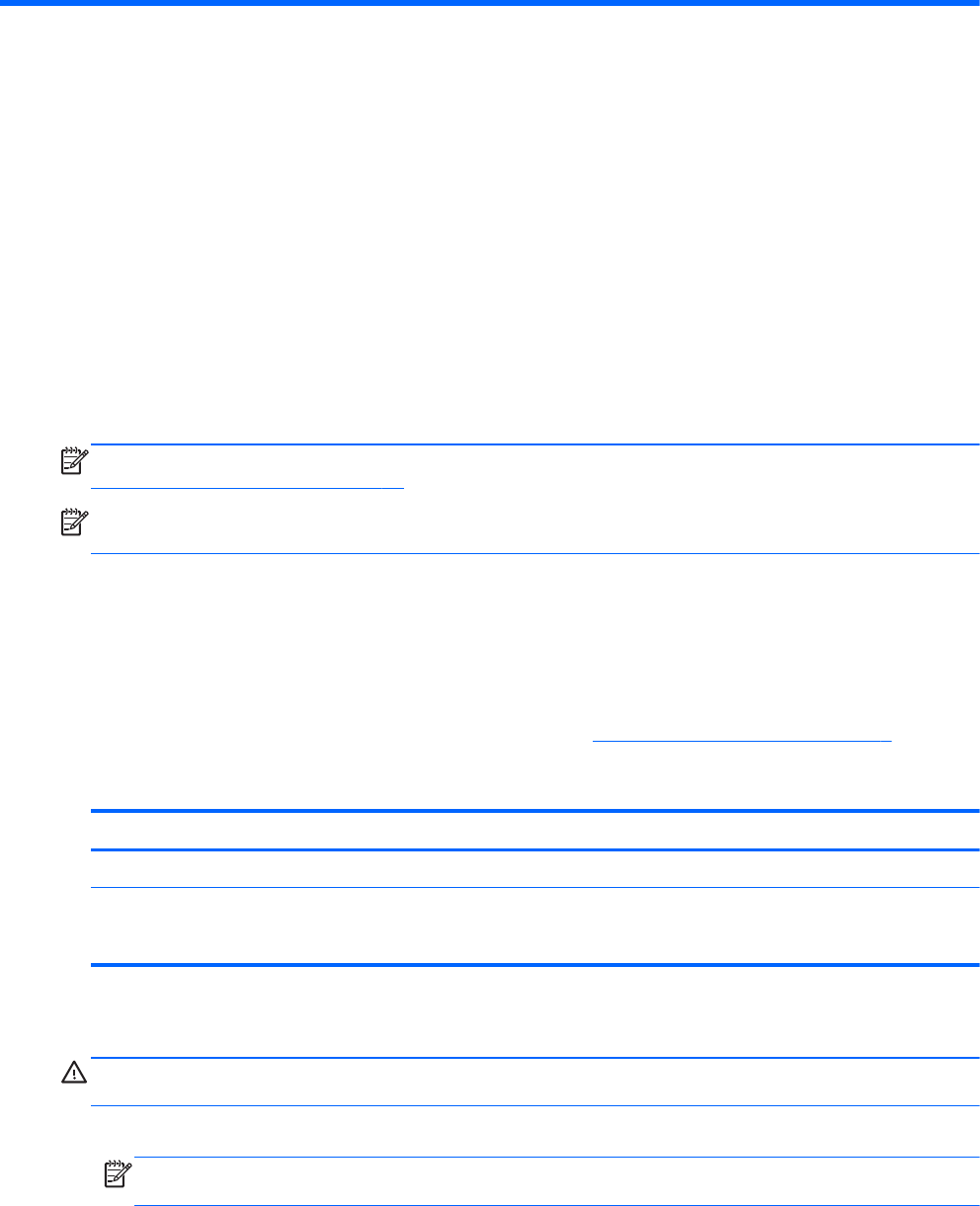
7 Administración y uso compartido de
información
Las unidades son dispositivos de almacenamiento digital que le ayudan a almacenar, administrar,
compartir y acceder a información. Su equipo tiene una unidad de disco duro interna que almacena
el software de su equipo, el sistema operativo, y todos sus archivos personales.
Para agregar capacidad o funcionalidad, conecte una unidad externa (adquirida por separado), como
una unidad óptica o una unidad de disco duro, o inserte una tarjeta de memoria para importar
información directamente desde su teléfono o cámara. Una unidad flash USB, conectada al puerto
bus serie universal (USB) de su equipo, también permite una transferencia rápida de datos. Algunos
dispositivos usan la alimentación del equipo para funcionar; otros tienen su propia fuente de
alimentación. Algunos dispositivos vienen con software que se debe instalar.
NOTA: Para obtener información sobre la conexión de dispositivos inalámbricos externos, consulte
Conexión a una red en la página 15.
NOTA: Para obtener más información sobre el software y los controladores requeridos, o para
saber cuál puerto del equipo usar, vea las instrucciones del fabricante.
Uso de un dispositivo USB
La mayoría de los equipos tienen más de un puerto USB porque esta interfaz versátil le permite
conectar varios tipos de dispositivos externos a su equipo, por ejemplo un teclado, un mouse, una
unidad externa, una impresora, un escáner o un concentrador USB.
Su equipo tiene más de un tipo de puerto USB. Consulte
Conozca su equipo en la página 3 para
conocer los tipos de puerto USB que tiene este equipo. Asegúrese de comprar dispositivos que sean
compatibles con su equipo.
Tipo Descripción
USB 2.0 Transfiere datos a 60 MB/s.
USB 3.0 Transfiere datos a 640 MB/s. Los puertos USB 3.0, también
conocidos como puertos SuperSpeed, también son
compatibles con dispositivos USB 1.0 y 2.0.
Conexión de un dispositivo USB
PRECAUCIÓN: A fin de reducir el riesgo de dañar algún conector USB, utilice la mínima fuerza
posible para conectar el dispositivo.
▲
Conecte el cable USB del dispositivo al puerto USB.
NOTA: Es posible que la apariencia del puerto USB de su equipo difiera ligeramente de las
imágenes de esta sección.
Uso de un dispositivo USB 41










